处理内部部件
内部部件是 天工 CAD 中模型结构的表示,它在单个文档中包含装配的所有几何体和结构。通过内部部件结构,多个部件和产品结构的几何体(包括设计体、构造体、草图、参考平面和坐标系,以及 PMI)均托管在装配中,无需额外的文件和链接。
内部部件是 天工 CAD 中表示和处理导入的装配结构的理想方法,例如,作为外购件或您的 天工 CAD 模型需要与其交互的第三方提供的零件。如果导入 CAD 数据并想进一步设计和操控数据,则首先应将内部部件发布为 天工 CAD 零件和装配。
与外部部件(天工 CAD 支持的普通模型结构)相比,除了少数例外情况外,装配文档仅包含结构信息,并且这些文档链接到包含几何信息的零件文档或子装配。
创建内部部件
有两种方法可创建内部部件:
-
可以使用装配体选项卡→装配组→创建内部部件命令
 在装配关联中将内部部件创建并编辑为单个多体零件。
在装配关联中将内部部件创建并编辑为单个多体零件。有关此方法的信息,请参见在装配中创建内部部件。
-
当打开非 天工 CAD 文档以将其导入 天工 CAD 时,在打开对话框中,单击选项按钮并选择创建内部部件选项。
将材料应用于内部部件
可以将材料指派给导入或建模的内部部件。 单个材料可以与一个或多个内部部件进行关联。
指派材料后,可以保存密度等属性,然后使用物理属性命令  计算内部部件的物理属性,如质心和重心。
计算内部部件的物理属性,如质心和重心。
在发布内部部件时,指派给该内部部件的材料和物理属性将随部件一起保存。
有关更多信息,请参见将材料应用于内部部件。
使用内部部件
可以像装配模型中的其他部件一样选择和显示或隐藏内部部件,还可以将尺寸和其他形式的 PMI 添加到内部部件和装配模型中的其他部件,或添加到它们之间。
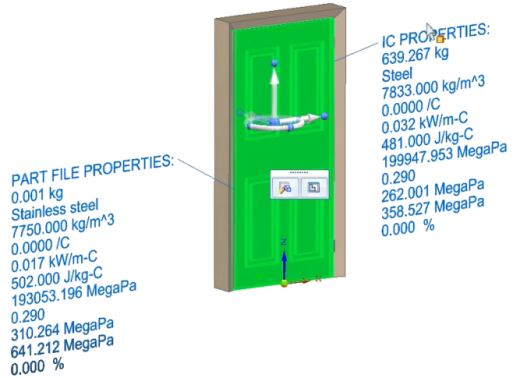
如果要对由内部部件表示的模型数据进行更改,必须首先将内部部件发布为零件和装配。这将创建单独的零件和装配文档以包含模型,并将父装配中的内部部件替换为新 天工 CAD 文件的引用。
创建内部部件的内部引用
可以在装配中对内部部件创建内部引用。 这些引用可用于阵列、镜像、插入装配副本、替换零件、传递和拆分等命令。
使用属性管理器管理内部部件
如果活动文档包含内部部件,可以使用属性管理器编辑现有属性或为内部部件创建新属性。
选择属性管理器命令  时,将显示属性管理器对话框,以用于编辑属性值。 不能编辑的基于文件的属性都被禁用且以灰色显示。
时,将显示属性管理器对话框,以用于编辑属性值。 不能编辑的基于文件的属性都被禁用且以灰色显示。
仅能在活动装配文档中编辑内部部件的属性。 其他附加文档中的内部部件未在属性管理器中列出。 对同一内部部件的所有内部引用具有相同的属性值。
创建内部部件时,所有属性值都为空。 可以单击属性单元格并键入一个值。
要向内部部件添加定制属性,必须在属性管理器中为内部部件指派一个值。
可以使用显示属性对话框上的新建选项为内部部件添加新属性。添加文件属性后,使用发布内部部件命令将包含内部部件的文件保存到磁盘。
将内部部件拖入装配中
可以将内部部件拖入装配中。当在收集器中定位内部部件时,内部部件的所有内部引用均高亮显示。
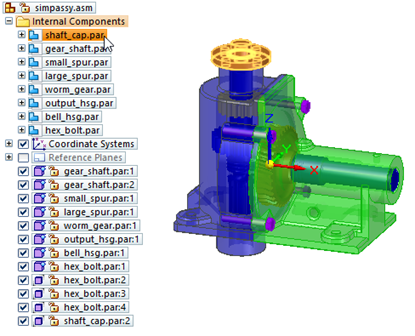
将内部部件拖入装配中后,可以使用配合命令在内部部件与装配中的一个或多个目标零件之间应用关系。
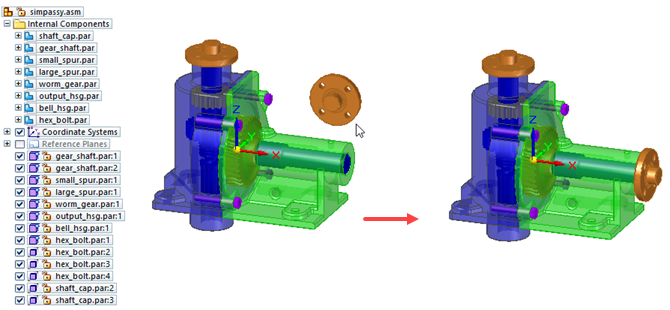
在此例中,当在路径查找器中选择内部部件时,两个内部部件会在装配中高亮显示。
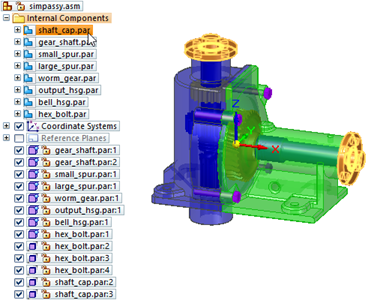
这是因为装配中的内部部件有两个内部引用。
对内部部件之间的设计体重新排序
如果打开了多个内部部件以同时编辑,则可以在路径查找器中将设计体从一个内部部件拖到另一个内部部件。
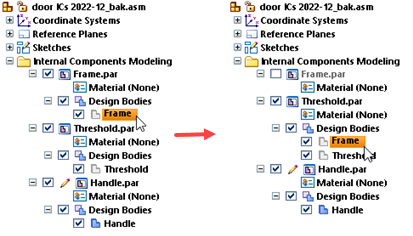
导出包含内部部件的文件
可以使用另存为已转换的命令将包含内部部件的文件导出为以下格式:
-
Parasolid (.x_b, .x_t)
-
JT (.jt)
-
NX (.bkm)
-
XGL (.xgl)
-
ACIS (.sat)
-
IGES (.iges, .igs)
-
3MF (.3mf)
-
STEP (.step, .stp)
-
OBJ (.obj)
-
FBX (.fbx)
-
STL (.stl)
-
XML (.plmxml)
-
查看器 (.sev)
PMI 仅在导出至 JT 时受支持。
包含内部部件的文件的几何体和结构在导出过程中保留,您将获得与导出传统文件相同的输出结果。
可以使用 3D PDF Publish 发布包含内部部件的文件。 可以使用 Technical Publication 查看和打开包含内部部件的文件。
